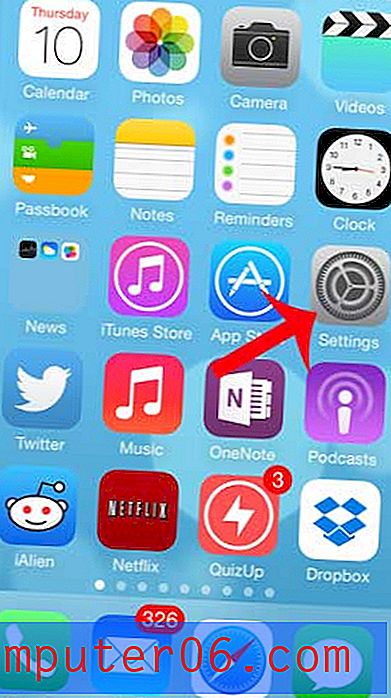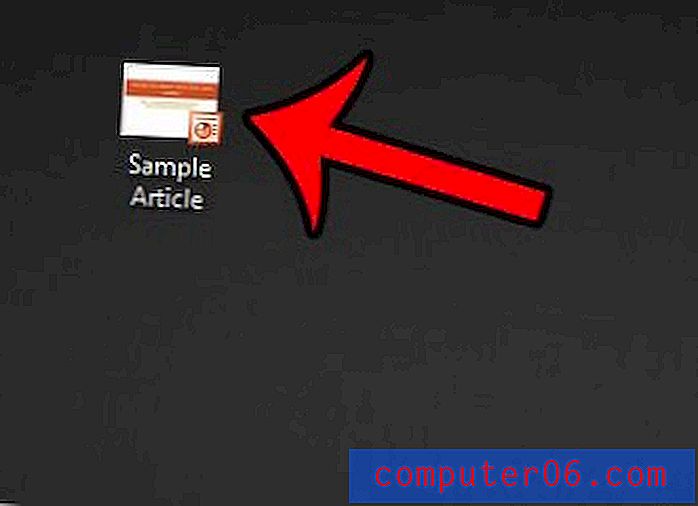Как да експортирате правила в Outlook 2013
Използването на правила в Microsoft Outlook 2013 е един от най-добрите начини за бързо и последователно сортиране на имейл съобщенията ви. Можете дори да използвате правила, за да зададете отговор извън офиса в Outlook. Но ако обновявате компютрите, може би се чудите как можете да използвате всички правила, които сте изработили толкова щателно през годините.
За щастие Outlook 2013 прави това възможно, като ви позволява да експортирате вашите правила, зададени като собствен файл. След това експортираният файл може да бъде импортиран в инсталация на Outlook на друг компютър, така че да можете да продължите да се възползвате от действията, които тези правила извършват във вашия имейл акаунт.
Как да експортирате правилата си в Outlook 2013
Стъпките в това ръководство ще ви покажат как да създадете файл, съдържащ всички правила във вашата инсталация на Outlook 2013. След това този файл може да бъде импортиран в Outlook на друг компютър, така че да можете да използвате тези правила, за да сортирате и филтрирате имейла си.
Стъпка 1: Отворете Outlook 2013.
Стъпка 2: Щракнете върху раздела File в горния ляв ъгъл на прозореца.

Стъпка 3: Щракнете върху бутона Manage Rules and Alerts в центъра на прозореца.
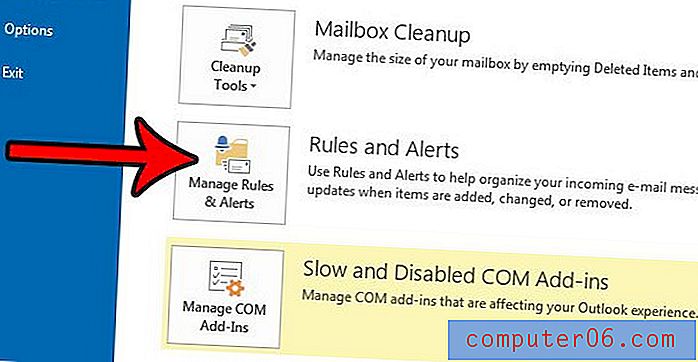
Стъпка 4: Щракнете върху бутона Опции в горния десен ъгъл на прозореца Правила и предупреждения .
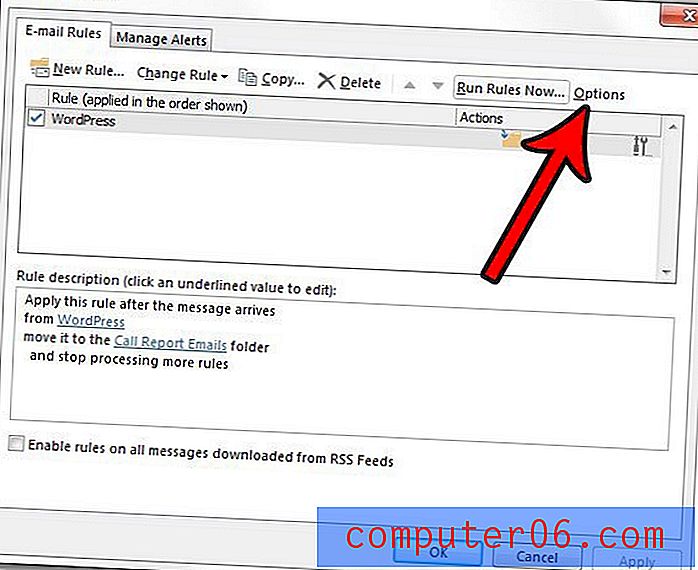
Стъпка 5: Щракнете върху бутона Износ на правила .
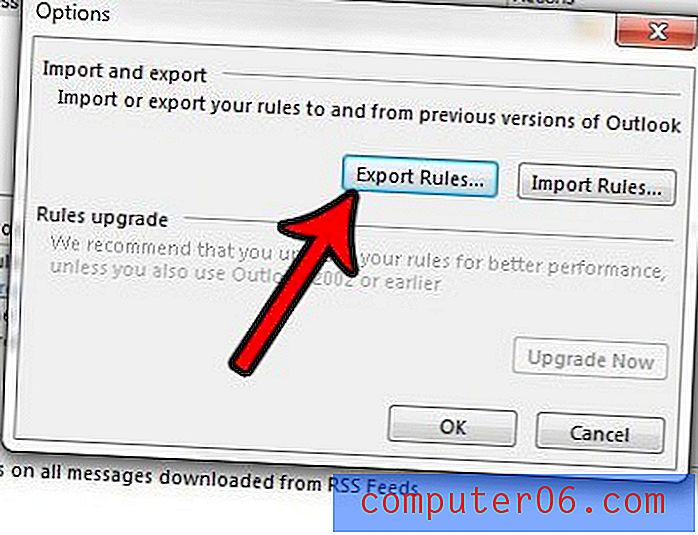
Стъпка 6: Изберете местоположението на експортирания файл с правила, въведете име за файла в полето Име на файла, след което щракнете върху бутона Запиши .
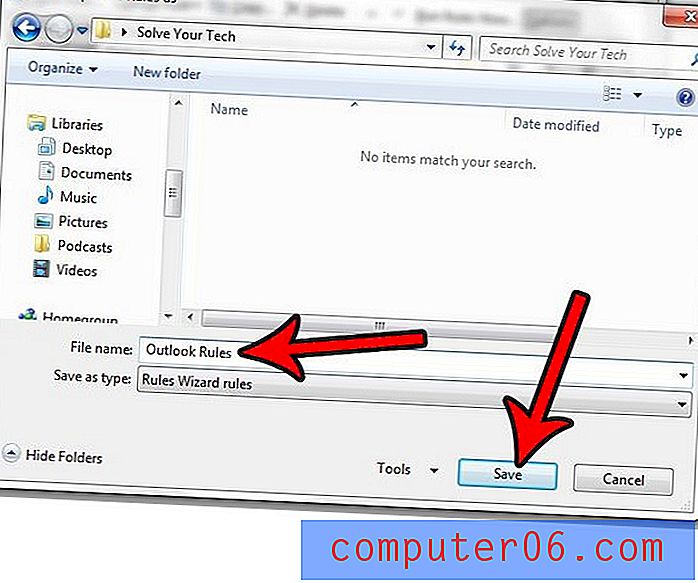
Типът на файла на експортираните правила се нарича Office Data File и има разширение на файла .rwz.
Инсталацията ви в Outlook не проверява за нови имейли достатъчно често? Или проверява толкова често, че вашият доставчик на хостинг услуги за електронна поща заглушава вашия акаунт? Научете как да промените настройките за изпращане и получаване на Outlook и да коригирате колко често Outlook проверява сървъра за нови имейли.